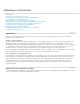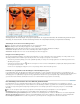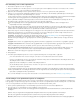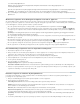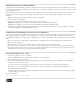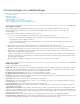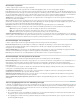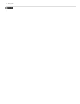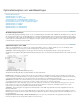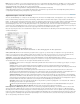Operation Manual
Naar boven
Naar boven
Een afbeelding voor het web optimaliseren
1. Kies Bestand > Opslaan voor web en apparaten.
2. Klik op een tabblad boven in het dialoogvenster om een weergaveoptie te kiezen: Optimaal, 2-maal tonen of 4-maal tonen. Als u 4-maal
tonen selecteert, klikt u op de voorvertoning die u wilt optimaliseren.
3. (Optioneel) Als uw afbeelding meerdere segmenten bevat, selecteert u een of meer segmenten die u wilt optimaliseren.
4. Selecteer een vooraf ingestelde optimalisatie-instelling in het menu Voorinstelling of stel afzonderlijke optimalisatieopties in. Welke opties
beschikbaar zijn, hangt af van de bestandsindeling die u selecteert.
Als u werkt in de modus 4-maal tonen, kiest u Weergave opnieuw vullen in het menu Optimaliseren, zodat er automatisch een kwalitatief
minder goede versie wordt gegenereerd van de afbeelding nadat u de optimalisatie-instellingen hebt gewijzigd.
5. Stel de optimalisatie-instellingen nauwkeurig af totdat u tevreden bent met de balans tussen beeldkwaliteit en bestandsgrootte. Als uw
afbeelding meerdere segmenten bevat, zorg er dan voor dat u alle segmenten optimaliseert.
Om de oorspronkelijke versie van een geoptimaliseerde voorvertoning te herstellen, selecteert u deze en vervolgens kiest u
Oorspronkelijk in het menu Voorinstellingen.
6. Als u een afbeelding optimaliseert met een ander ingesloten kleurprofiel dan sRGB, moet u de kleuren van de afbeelding converteren naar
sRGB voordat u de afbeelding opslaat voor gebruik op het web. Zo zorgt u ervoor dat de kleuren in de geoptimaliseerde afbeelding er
hetzelfde uitzien in verschillende webbrowsers. De optie Omzetten in sRGB is standaard geselecteerd.
7. (Alleen Photoshop) Kies in het menu Metagegevens de metagegevens die u wilt opslaan bij het geoptimaliseerde bestand. (Kies Bestand >
Bestandsinfo om metagegevens voor documenten weer te geven of in te voeren.) Metagegevens worden volledig ondersteund door de
JPEG-bestandsindeling en gedeeltelijk door de bestandsindelingen GIF en PNG.
Opmerking: de metagegevens voor uitvoer zijn afgestemd op normen van de Metadata Working Group, en sommige JPEG-gegevens
worden dus niet opgeslagen in de XMP-indeling, maar in de EXIF- en IIM-indeling.
Geen Er worden geen metagegevens opgeslagen (behalve de EXIF-copyrightvermelding in de JPEG-bestanden). Zo krijgt u de kleinste
bestanden.
Copyright Hiermee worden de copyrightkennisgeving, gebruiksvoorwaarden, copyrightstatus en de URL met de copyrightinfo opgeslagen.
Copyright en Contactinfo Hiermee wordt naast alle copyrightinformatie ook de volgende informatie opgeslagen: maker, functie van de
maker, e-mailadres(sen), adres(sen), woonplaats, provincie, postcode, land, telefoonnummer(s) en website(s).
Alles, met uitzondering van Camera-info Hiermee worden alle metagegevens opgeslagen, met uitzondering van EXIF-gegevens over
camerainstellingen, zoals de sluitersnelheid, datum en tijd, brandpuntsafstand, belichtingscompensatie, meetmodus en flitsgebruik.
Alle Hiermee worden alle metagegevens opgeslagen in het bestand.
8. Klik op Opslaan.
9. In het dialoogvenster Optimaal opslaan als voert u de volgende handelingen uit en vervolgens klikt u op Opslaan:
Voer een bestandsnaam in en selecteer vervolgens een locatie voor het resulterende bestand of de bestanden.
Selecteer een indelingsoptie om aan te geven welk type bestanden u wilt opslaan: een HTML-bestand en afbeeldingsbestanden, alleen
afbeeldingsbestanden of alleen een HTML-bestand.
(Optioneel) Stel uitvoerinstellingen voor HTML en afbeeldingsbestanden in.
Als uw afbeelding meerdere segmenten bevat, selecteert u een optie voor het opslaan van segmenten in het menu Segmenten: Alle
segmenten of Geselecteerde segmenten.
Om de laatste opgeslagen versie van de optimalisatie-instellingen te herstellen, houdt u Alt (Windows) of Option (Mac OS) ingedrukt en
klikt u op Herstellen. Als u de instellingen wilt bewaren voor een volgende keer dat u het dialoogvenster Opslaan voor web en apparaten
opent, drukt u op Alt/Option en klikt u op Herinneren.
Als u een video wilt bekijken over het opslaan van bestanden voor het web in Illustrator, gaat u naar www.adobe.com/go/vid0063_nl.
Voorinstellingen voor optimalisatie opslaan of verwijderen
U kunt de optimalisatie-instellingen opslaan onder een naam en de instellingen vervolgens toepassen op andere afbeeldingen. Instellingen die u
hebt opgeslagen, verschijnen in het pop-upmenu Voorinstelling samen met de vooraf gedefinieerde benoemde instellingen. Als u een benoemde
set of een vooraf gedefinieerde set bewerkt, verschijnt in het menu Voorinstelling de titel "Zonder_naam".
1. Stel de gewenste optimalisatieopties in en kiesInstellingen opslaan in het menu van het deelvenster Optimaliseren.
2. Geef een naam op voor de instellingen en sla de instellingen op in de juiste map:
Photoshop (Windows XP) Documents and Settings\[gebruikersnaam]\Application Data\Adobe\AdobePhotoshop CS5\Geoptimaliseerde
instellingen
(Windows Vista) Users\[gebruikersnaam]\AppData\Roaming\Adobe\Adobe Photoshop CS5\Geoptimaliseerde instellingen
(Mac OS) Users/[gebruikersnaam]/Library/Preferences/Adobe Photoshop CS5 Settings/Geoptimaliseerde instellingen
Illustrator (Windows XP) Documents and Settings\[gebruikersnaam]\Application Data\Adobe\AdobeIllustrator CS5 Settings\[taal]\Opslaan